Win7摄像头驱动怎么安装?Win7安装摄像头驱动的方法
[来源:未知 作者:永春小孩 发表时间:2022-10-26 20:48 阅读次数:]|
我们的电脑上都自带有摄像头功能,需要使用的话就需要安装驱动才能正常的运行,那么怎么安装win7摄像头驱动呢,接下来小编就把win7摄像头驱动的安装方法带给大家。 1、首先我们打开计算机,看有没有摄像头这一标志,双击它就会打开;如果没有,那么就需要我们安装摄像头的驱动。 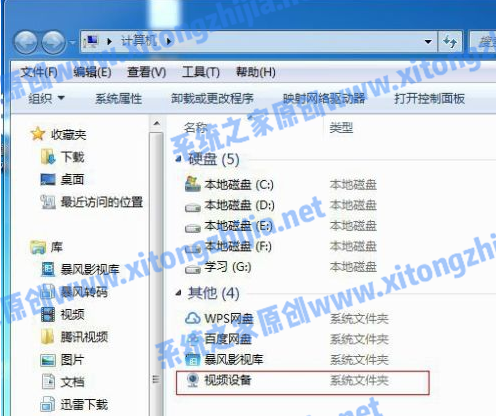 2、没有看见摄像头的话,我们就鼠标右键点击计算机选择”管理“选项。 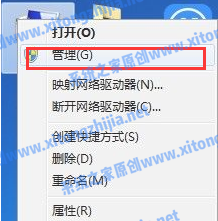 3、然后点击左边的“设备管理器”,右边选择图像设备,看是否含有Camera,若有右击选择属性。 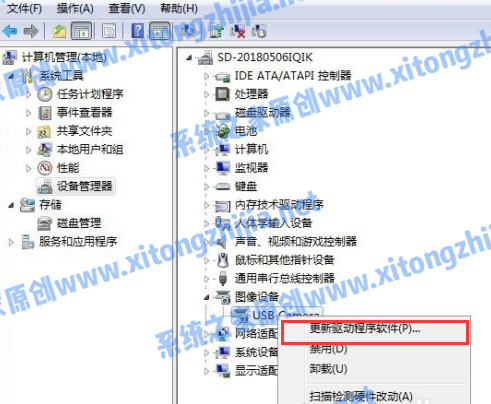 4、然后我们可在属性中查看驱动及驱动位置,直接选择位置进行打开,若图像设备未否含有Camera,则需要下载驱动。 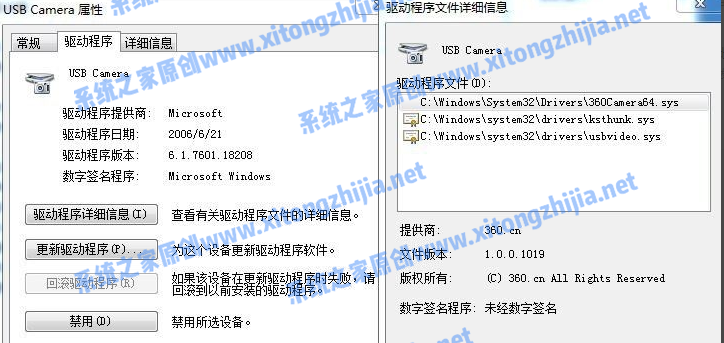 5、下载好驱动后弹出向导,选择“否,暂时不” 再点“下一步”。选择“从列表或指定位置安装”然后点“下一步”。  6、然后按提示进行,直到安装完成即可。 以上就是win7摄像头驱动的内容,希望可以帮助到大家。 |
Tags:
责任编辑:永春小孩相关文章列表
- 发表评论
-
- 最新评论 进入详细评论页>>
































